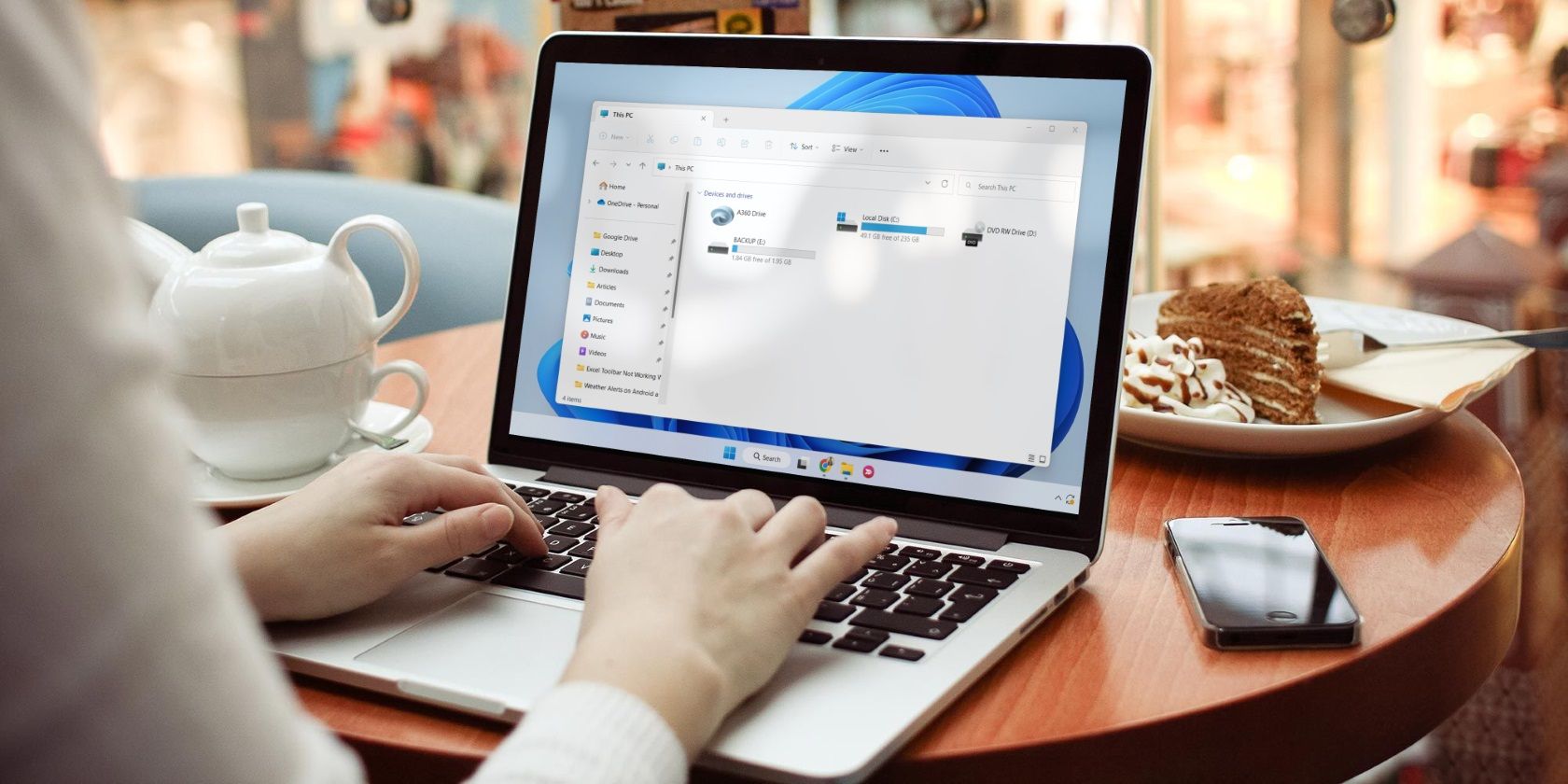آیا عاشق دسترسی به پوشه “This PC” هستید، اما از دسترسی به آن متنفرید؟ با آیکون دسکتاپ ویندوز، دسترسی به آن را سریع کنید.
“This PC” در ویندوز یک پوشه مفید است که به شما امکان می دهد به سرعت به همه درایوها دسترسی داشته باشید. از طریق آن می توانید کل سیستم خود را مدیریت کنید. با این حال، اغلب اوقات به راحتی در دسکتاپ در دسترس نیست. به همین دلیل است که دسترسی به آن از طریق File Explorer می تواند خسته کننده باشد، به خصوص اگر لازم باشد ده بار در روز به آن دسترسی داشته باشید.
اگر دسترسی به پوشه “This PC” از File Explorer دشوار است، در اینجا نحوه انتقال مستقیم آن به دسکتاپ آورده شده است.
چگونه نماد «این رایانه» را به دسکتاپ ویندوز خود اضافه کنید
برای افزودن نماد “This PC” به دسکتاپ ویندوز 11 خود، این مراحل را دنبال کنید:
- روی دکمه Start ویندوز راست کلیک کرده و Settings را باز کنید.
- به تب Personalization در نوار کناری سمت چپ بروید.
- در قسمت سمت راست به Themes بروید.
- روی تنظیمات نماد دسکتاپ در قسمت تنظیمات مرتبط کلیک کنید.
- در پنجره Desktop Icon Settings، کادر کنار Computer را علامت بزنید.
- سپس روی Apply کلیک کرده و OK را بزنید.
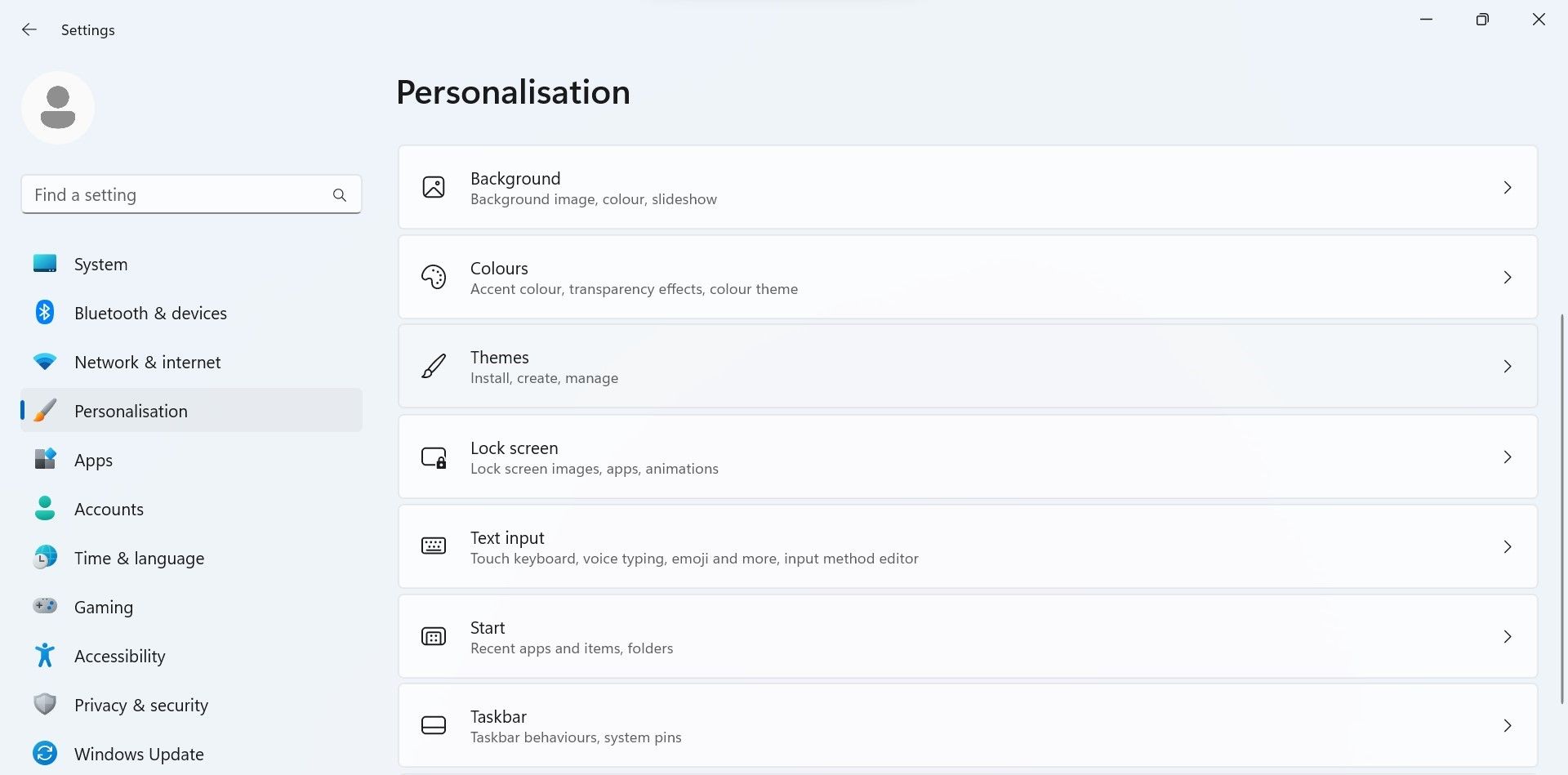
![]()
![]()
همین. با دنبال کردن مراحل بالا، نماد “This PC” به دسکتاپ شما اضافه می شود. اگر می خواهید دوباره نماد را حذف کنید، همان مراحل ذکر شده در بالا را دنبال کنید، اما این بار تیک کادر کنار Computer (که علامت زده اید) را بردارید، روی Apply کلیک کنید و OK را بزنید.
![]()
مشابه نحوه اضافه کردن نماد “This PC”، می توانید نمادهای دیگری مانند سطل بازیافت، شبکه و کنترل پنل را به دسکتاپ خود در ویندوز اضافه کنید.
پس از انجام این تغییر تنظیمات آیکون را بازیابی نکنید. این تغییر اخیر ما را معکوس می کند و نماد “This PC” دوباره ناپدید می شود.
به راحتی نماد “این کامپیوتر” را به دسکتاپ خود اضافه کنید
ویندوز 11 به طور پیش فرض نماد «This PC» را روی دسکتاپ نمایش نمی دهد، بنابراین باید آن را به صورت دستی اضافه کنیم. امیدواریم مراحل بالا به شما کمک کند این نماد را به دسکتاپ خود اضافه کنید و دسترسی به درایوهای خود را بسیار ساده تر کنید. انجام این مرحله به میزان قابل توجهی بهره وری شما را افزایش می دهد. اگر تصمیم دارید در آینده دسکتاپ خود را تمیز کنید، همان مراحل را دنبال کنید و دوباره آن را غیرفعال کنید.